Heim >System-Tutorial >LINUX >Ausführliche Erläuterung der Bedienschritte des Partitionstools cfdisk unter CentOS
Ausführliche Erläuterung der Bedienschritte des Partitionstools cfdisk unter CentOS
- WBOYWBOYWBOYWBOYWBOYWBOYWBOYWBOYWBOYWBOYWBOYWBOYWBnach vorne
- 2024-01-14 15:24:061746Durchsuche
Warnung: Wenn Sie duale Systeme aus XP und CentOS installieren, laden Sie bitte nicht die Festplattenpartition in Centos herunter, da sonst der Bootsektor abstürzt und Sie beide Systeme nicht starten können. ! ! ! Wenn Sie dies bereits getan haben und das System abstürzt, machen Sie sich keine Sorgen, suchen Sie einen PE, um den Windows-Startbereich zu reparieren, und installieren Sie dann CentOS erneut. Wählen Sie bei der Auswahl die Aktualisierung des Systems und dann die Option, mbr neu zu schreiben. ! !
Als mein FTP allmählich zunahm, wurde der Nachteil der ursprünglichen kleineren Partition allmählich deutlich und ich musste eine neue Partition auf Basis der vorhandenen Partition aufteilen, da ich neu bei CentOS war und die Partitionierungsmethode nicht kannte. Ich habe lange im Internet gesucht und von verschiedenen Experten empfohlen, fdisk zu verwenden, aber ich habe es lange versucht und die Maschine kaputt gemacht! ! !
Gestern Abend habe ich endlich herausgefunden, dass es auch cfdisk gibt, eine interaktive Partitionierungssoftware für Zeichenschnittstellen.
Geben Sie cfdisk ein, das meine aktuellen Festplatteneinstellungen und meine virtuelle Maschine anzeigt. Ich möchte jetzt die Hälfte der letzten logischen Partition sda5 teilen, was im Grunde der Teilungsmethode unter Windows entspricht. Bitte sehen Sie sich den Screenshot an.
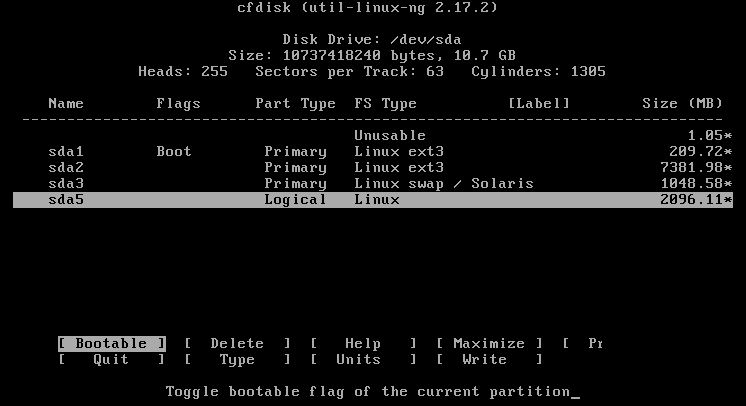
Löschen Sie zuerst die Partition
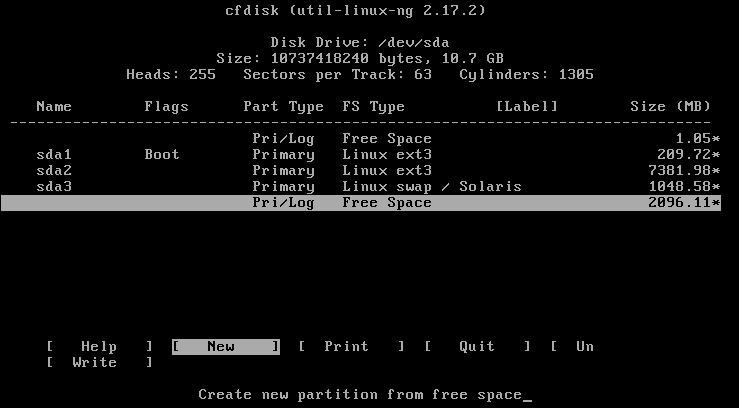
Drücken Sie die linke und rechte Taste auf der Tastatur, wählen Sie „Neu“ und bestätigen Sie
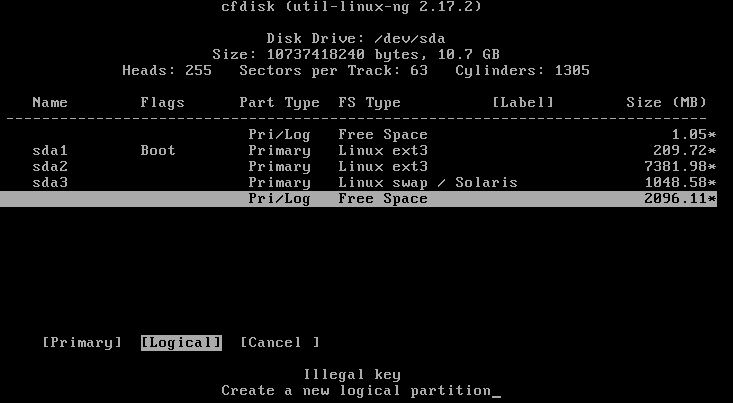
Wählen Sie die primäre Partition oder die erweiterte Partition. Hier wähle ich die logische erweiterte Partition
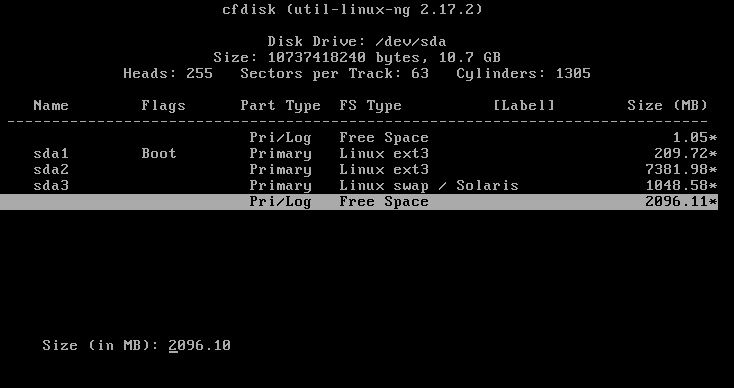
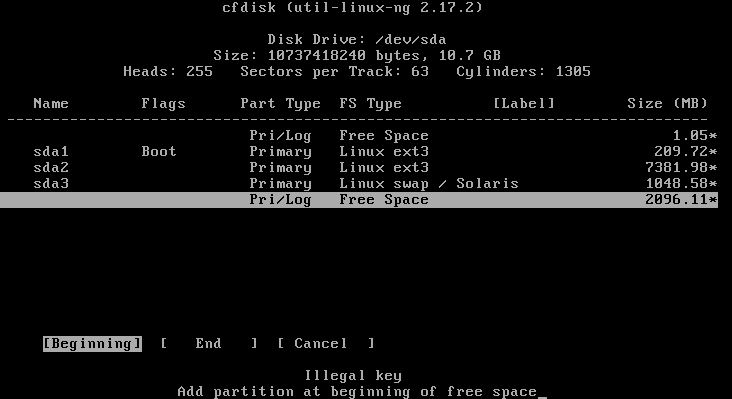
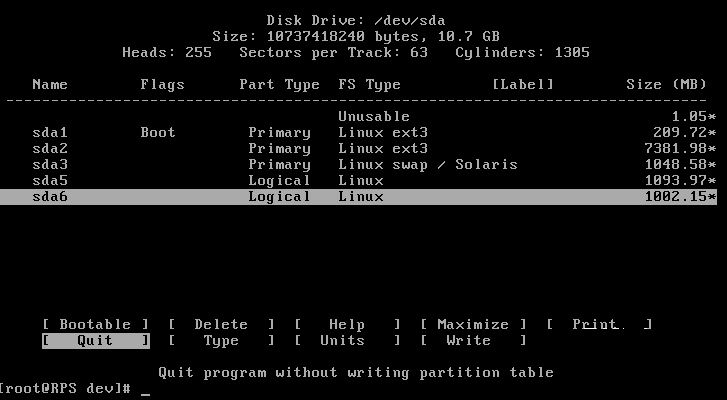
Machen Sie sich keine Sorgen, machen Sie sich keine Sorgen, wenn Sie einen Fehler finden. Solange Sie „Write“ nicht ausführen, können Sie einfach „Quite“ wählen, um den Vorgang ohne Speichern zu beenden.
Die ganze Arbeit ist noch nicht abgeschlossen, aber sie befindet sich nicht in /etc/dev/. Sie kann die Maschine nicht neu starten. !
Wenn Sie mit dem Partitionsformat nicht zufrieden sind, können Sie die Partition selbst als ext4 formatieren, da das Standardpartitionsformat ext2 ist.
mkfs.ext4 /dev/sd5
Das obige ist der detaillierte Inhalt vonAusführliche Erläuterung der Bedienschritte des Partitionstools cfdisk unter CentOS. Für weitere Informationen folgen Sie bitte anderen verwandten Artikeln auf der PHP chinesischen Website!

